Popravite League of Legends Došlo je do neočekivane pogreške sa sesijom prijave
Miscelanea / / April 03, 2023

Mnogi su se korisnici žalili došlo je do neočekivane pogreške sa sesijom prijave League of Legends problem tijekom pokretanja igre ili uživanja u njoj usred igre. Ako se i vi suočavate s istim problemom, ovaj vodič će vam puno pomoći. Metode rješavanja problema pomoći će vam da popravite pogrešku LoL Došlo je do neočekivane pogreške s problemom sesije prijave bez ikakve gužve. Dakle, nastavite čitati!

Sadržaj
- Kako popraviti League of Legends Došlo je do neočekivane pogreške sa sesijom prijave
- Metoda 1: Osnovne metode rješavanja problema
- Metoda 2: Pokrenite League of Legends kao administrator
- Metoda 3: Ručno pokrenite League of Legends
- Metoda 4: Brisanje mape LoL_air_client (ako je primjenjivo)
- Metoda 5: Podesite datoteku hostova
- Metoda 6: Očistite DNS predmemoriju i podatke
- Metoda 7: Oslobodite prostor na disku
- Metoda 8: Promjena DNS adrese
- Metoda 9: Koristite virtualnu privatnu mrežu
- Metoda 10: Ponovno instalirajte DirectX putem registra
- Metoda 11: Ponovno instaliranje igre
Kako popraviti liga legendi Došlo je do neočekivane pogreške u sesiji prijave
Nekoliko razloga pridonosi LoL neočekivanoj pogrešci sa sesijom prijave na vašem računalu sa sustavom Windows 10. Evo nekoliko njih.
- Pokrenuta igra nema administratorska prava, stoga vaše računalo ne dopušta njezino krpanje.
- Nema dovoljno prostora na računalu. Krpanje (čin uključivanja dodatnih kodova za poboljšanje igranja) zahtijeva malo prostora.
- Instalacijske i konfiguracijske datoteke igre su oštećene i moraju se zamijeniti.
- Klijent igre je oštećen ili pokvaren na vašem računalu.
- Pretjerano zaštitni antivirusni program ili vatrozid blokira igru.
- Zastarjeli Windows 10 operativni sustav i upravljački programi.
- Ne postoji stabilna internetska veza za pokretanje i igranje igre.
- Pogrešno konfigurirane instalacijske datoteke igre.
- Neodgovarajuće mrežne postavke i konfiguracije DNS adrese.
Ovdje je popis metoda za rješavanje problema koje će vam pomoći da popravite LoL neočekivanu pogrešku sa sesijom prijave. Slijedite ih istim redoslijedom kako biste postigli najbolje rezultate.
Metoda 1: Osnovne metode rješavanja problema
Slijedi nekoliko osnovnih metoda za rješavanje problema.
1A. Ponovno pokrenite računalo
Opći trik za rješavanje svih privremenih problema povezanih s League of Legends je ponovno pokretanje vašeg računala. Možete ponovno pokrenuti računalo slijedeći korake.
1. Dođite do Windowsa Izbornik Power User pritiskom na Windows i X tipke istovremeno.
2. Izaberi Isključite ili se odjavite.
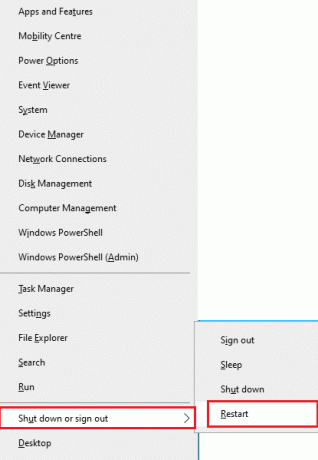
3. Na kraju kliknite na Ponovno pokretanje.
1B. Ponovno pokrenite usmjerivač
Ovo je jednostavan način rješavanja problema koji će vam pomoći da popravite LoL neočekivanu pogrešku u jednostavnim koracima. Možete ponovno pokrenuti usmjerivač slijedeći naš vodič za Ponovno pokrenite usmjerivač ili modem. Nakon što se usmjerivač ponovno pokrene, provjerite možete li popraviti pogrešku o kojoj se govori.

1C. Provjerite status poslužitelja
Vrlo često se možete suočiti s neuspjelim pokušajem popravka da se pridružite redu čekanja zbog problema na strani poslužitelja. Kako biste provjerili je li poslužitelj izvan mreže ili ima tehničkih problema, slijedite dolje navedene korake.
1. Posjetite službenu osobu Stranica za ažuriranje statusa Riot-servera.
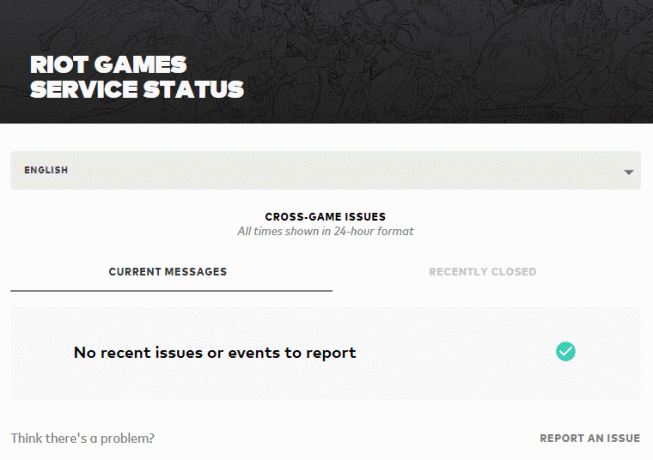
2. Zatim se pomaknite prema dolje i odaberite Liga legendi.
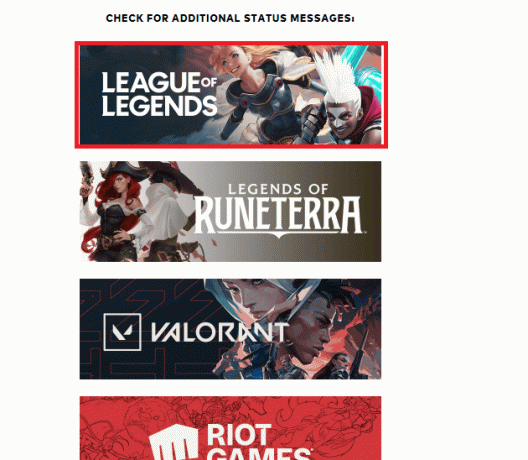
3. Zatim odaberite regiju i jezik za nastavak.
4. Na sljedećoj stranici možete vidjeti sve obavijesti o pogreškama na kraju poslužitelja. Ako ih ima, morate pričekati dok se ne riješe.
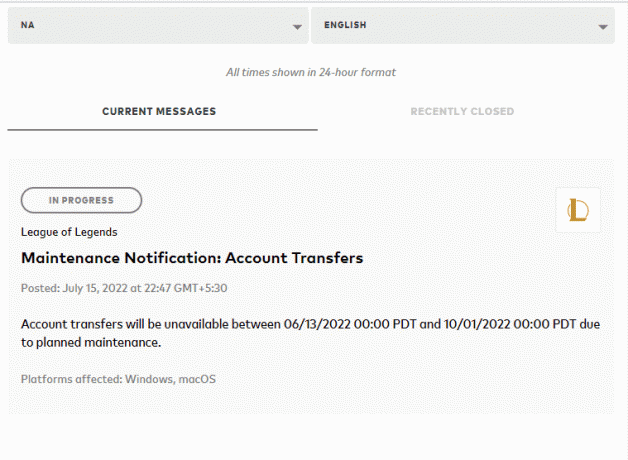
1D. Odjavite se prije nego što se prikaže pogreška
Također možete popraviti pogrešku o kojoj se govorilo tako da se odjavite iz igre prije nego što se pojavi poruka o pogrešci. Zatim možete pričekati neko vrijeme ili ponovno pokrenuti računalo. Zatim se ponovno prijavite prema uputama u nastavku.
1. Kada ste u igri, pritisnite Tipke Alt + F4 istovremeno i kliknite na Odjavi se.
2. Izađite iz igre i ponovno pokretanje računalo.

3. Unesite svoje vjerodajnice i prijaviti se opet u igru.
1E. Postavite odgovarajuće postavke datuma i vremena
Pogrešne postavke datuma i vremena na vašem računalu mogu pridonijeti Došlo je do neočekivane pogreške sa sesijom prijave na –Windows PC. Za sinkronizaciju postavki datuma, regije i vremena na računalu sa sustavom Windows 10 slijedite dolje navedene upute.
1. Udari Tipke Windows + I zajedno otvoriti Windows postavke.
2. Sada odaberite Vrijeme i jezik opciju kao što je prikazano.
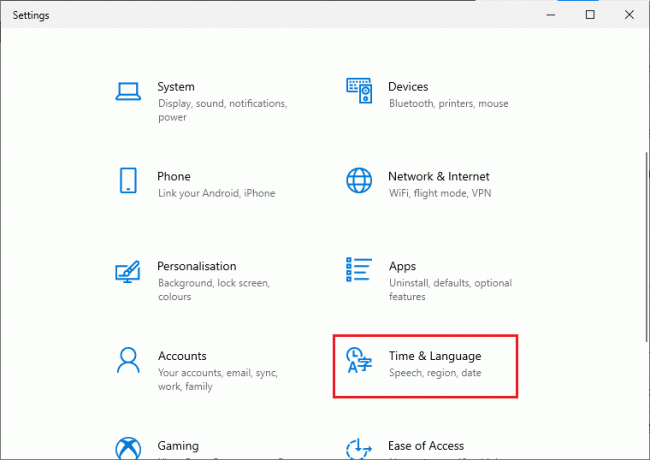
3. Dalje, u Datum vrijeme osigurajte dvije vrijednosti Automatski postavite vrijeme i Automatski postavite vremensku zonu opcije su uključene.
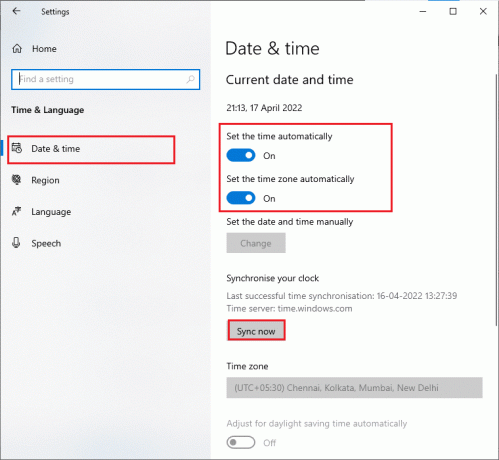
4. Zatim kliknite na Sinkroniziraj sada kao što je gore istaknuto. Provjerite je li problem riješen ili ne.
1F. Zatvori sve pozadinske procese
Ako na vašem računalu sa sustavom Windows 10 postoji previše pozadinskih procesa, ne možete tako lako pristupiti mrežnoj vezi jer će svi ti zadaci zauzimati dio mreže. Također, potrošnja RAM-a će biti veća i performanse igre će se očito usporiti.
Slijedite naš vodič Kako završiti zadatak u sustavu Windows 10 za zatvaranje svih ostalih pozadinskih procesa na računalu sa sustavom Windows 10.

Nakon zatvaranja svih pozadinskih procesa, provjerite je li pogreška o kojoj se govori u igrici League of Legends ispravljena ili nije.
1G. Resetiraj mrežne postavke
Nekoliko korisnika je izjavilo da će poništavanje mrežnih postavki riješiti čudne probleme s mrežnom vezom. Ova metoda će zaboraviti sve postavke mrežne konfiguracije, spremljene vjerodajnice i puno više sigurnosnog softvera poput VPN-a i antivirusnih programa. Da biste to učinili, slijedite naš vodič na Kako resetirati mrežne postavke na Windows 10
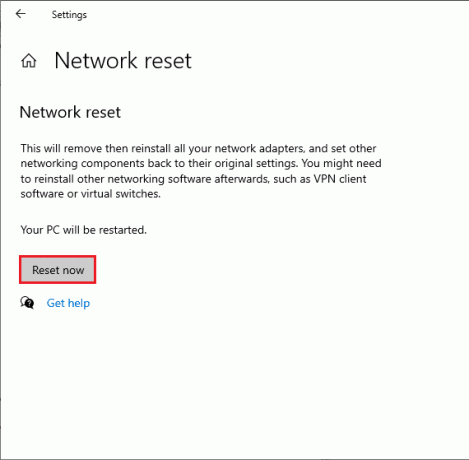
1H.Ažurirajte Windows
Sve greške i pogrešne zakrpe na vašem računalu mogu se popraviti pomoću Windows Updates. Microsoft izdaje česta ažuriranja kako bi riješio sve te probleme. Stoga provjerite koristite li ažuriranu verziju operacijskog sustava Windows i ako su neka ažuriranja na čekanju, upotrijebite naš vodič Kako preuzeti i instalirati najnovije ažuriranje sustava Windows 10

Nakon ažuriranja operativnog sustava Windows, provjerite možete li popraviti pogrešku neuspjelog pokušaja pridruživanja redu čekanja u LoL-u.
1I. Ažurirajte GPU upravljačke programe
Ako želite uživati u grafičkim igrama bez grešaka, vaši upravljački programi moraju biti u savršenom stanju. Ako su upravljački programi zastarjeli ili neispravni, svakako ih ažurirajte. Najnovija izdanja upravljačkih programa možete tražiti na službenim web stranicama ili ih možete ažurirati ručno.
Slijedite naš vodič 4 načina za ažuriranje upravljačkih programa za grafiku u sustavu Windows 10 da ažurirate svoj upravljački program i provjerite jeste li riješili problem o kojem se raspravljalo u LoL-u.

1J. Vraćanje GPU upravljačkih programa
Ponekad trenutna verzija vaših grafičkih upravljačkih programa može uzrokovati sukobe u vašoj igri i u tom slučaju morate vratiti prethodne verzije instaliranih upravljačkih programa. Ovaj proces se zove vraćanje upravljačkih programa i možete jednostavno vratiti upravljačke programe vašeg računala u njihovo prethodno stanje slijedeći naš vodič Kako vratiti upravljačke programe na Windows 10.

Također pročitajte: Kako znati kvari li vam grafička kartica
1K. Ponovno instalirajte upravljačke programe za GPU
Ako ne možete popraviti Došlo je do neočekivane pogreške s problemom sesije prijave nakon ažuriranja upravljačkih programa GPU-a, a zatim ponovno instalirajte upravljačke programe uređaja kako biste riješili sve probleme s nekompatibilnošću. Postoji nekoliko načina za ponovno instaliranje upravljačkih programa na vašem računalu. Ipak, možete jednostavno ponovno instalirati grafičke upravljačke programe prema uputama u našem vodiču Kako deinstalirati i ponovno instalirati upravljačke programe na Windows 10.

Nakon ponovne instalacije GPU drajvera, provjerite možete li pristupiti igrici League of Legends bez grešaka.
1L. Popravak sistemskih datoteka
Ako postoje oštećene sistemske datoteke u vašem operativnom sustavu Windows, vaše računalo bi se moglo suočiti s mnogo problema s internetskom vezom. Ako ste nedavno doživjeli neočekivanu grešku LoL, postoje neke šanse da su vaše računalne datoteke oštećene.
Srećom, vaše računalo sa sustavom Windows 10 ima ugrađene alate za popravak kao što su SFC (System File Checker) i DISM (Deployment Image Servicing and Management) koji će vam pomoći popraviti sve oštećene datoteke.
Pročitajte naš vodič dalje Kako popraviti sistemske datoteke na Windows 10 i slijedite korake prema uputama za popravak svih oštećenih datoteka.

1M.Privremeno onemogući antivirusni program (ako je primjenjivo)
Još jedan mogući razlog koji uzrokuje problem o kojem se raspravlja je vaš sigurnosni paket. Kada vaši antivirusni programi otkriju LoL datoteke i mape kao prijetnju, suočit ćete se s nekoliko sukoba. Dakle, pročitajte naš vodič dalje Kako privremeno onemogućiti antivirusni program u sustavu Windows 10 i slijedite upute za privremeno onemogućavanje antivirusnog programa na računalu.
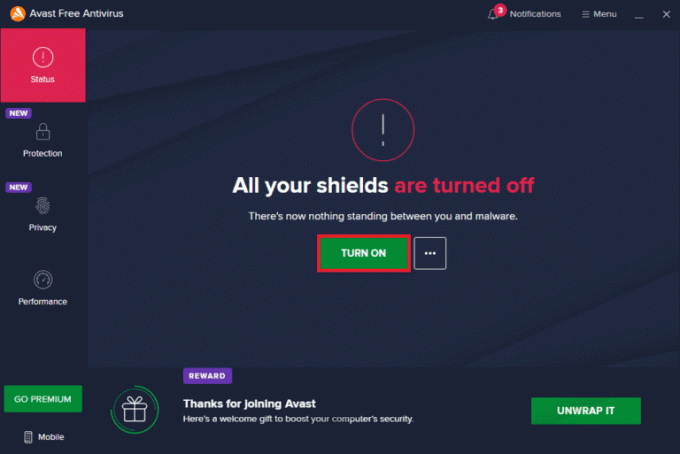
Nakon što ispravite neočekivanu pogrešku sa sesijom prijave League of Legends na računalu sa sustavom Windows 10, svakako ponovno omogućite antivirusni program jer je sustav bez sigurnosnog paketa uvijek prijetnja.
Također pročitajte:Popravite blokiranje Avast League of Legends (LOL)
1N. Onemogući vatrozid Windows Defender (ne preporučuje se)
Ponekad vatrozid Windows Defender na vašem računalu može spriječiti otvaranje igrice zbog nekih sigurnosnih razloga. U tom slučaju igra bi se mogla srušiti zbog vatrozida Windows Defender. Ako ne znate kako onemogućiti vatrozid Windows Defender, prođite kroz naš vodič Kako onemogućiti Windows 10 vatrozidi slijedite upute koje ste dobili.
Možete slijediti ovaj vodič Dopustite ili blokirajte aplikacije putem Windows vatrozida kako biste dopustili aplikaciju.
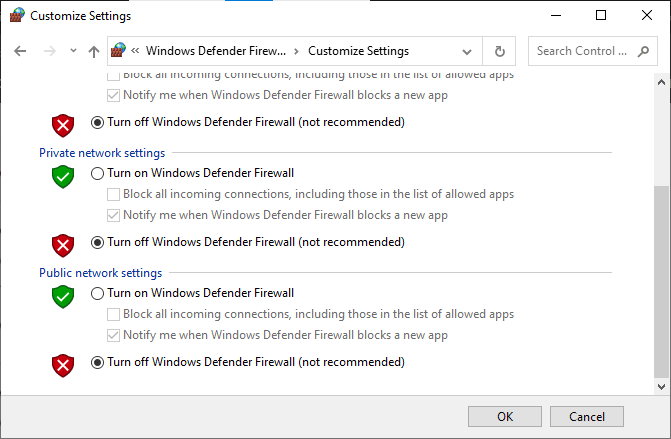
Obavezno ponovno omogućite paket vatrozida nakon što riješite problem u LoL-u jer je računalo bez programa vatrozida prijetnja.
Metoda 2: Pokrenite League of Legends kao administrator
Da biste izbjegli LoL pogrešku Došlo je do neočekivane pogreške sa sesijom prijave na vašem Windows 10 računalu, pokrenite League of Legends kao administrator prema uputama u nastavku.
1. Desnom tipkom miša kliknite na liga legendiprečac na radnoj površini ili navigirajte instalacijski direktorij i desnom tipkom miša kliknite na njega.
2. Sada odaberite Svojstva opcija.

3. Zatim prijeđite na Kompatibilnost i potvrdite okvir Pokrenite ovaj program kao administrator.

4. Na kraju kliknite na Primijeni > OK za spremanje promjena.
Također pročitajte:Kako riješiti probleme s neotvaranjem klijenta League of Legends
Metoda 3: Ručno pokrenite League of Legends
Ako vašem računalu treba dodatno vrijeme da zakrpi League of Legends, suočit ćete se s neočekivanom LoL pogreškom s problemom sesije prijave. Ipak, igru možete ručno zakrpati slijedeći dolje navedene korake.
1. pritisni Tipke Windows + E zajedno otvoriti File Explorer.
2. Sada idite na sljedeću lokaciju staza.
C:\Riot Games\League of Legends\RADS\projects\lolpatcher\releases\deploy
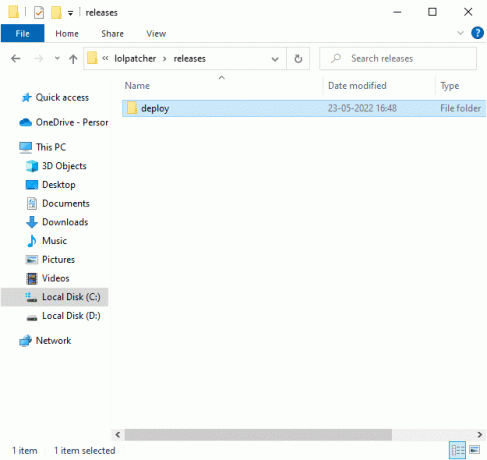
3. u Rasporedi mapu, desnom tipkom miša kliknite na LoLPatcher.exe izvršnu datoteku i kliknite na Pokreni kao administrator.
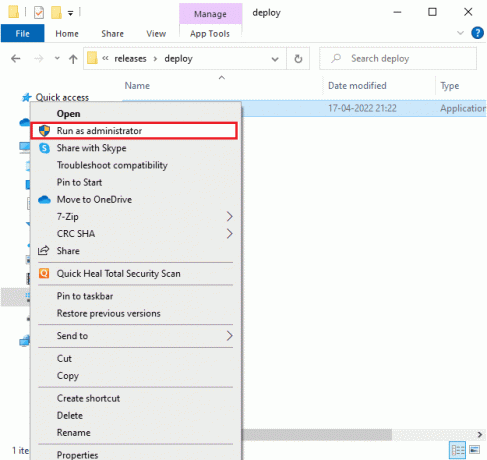
Nakon što ručno pokrenete svoju igru, provjerite nailazite li opet na problem u igrici League of Legends.
Metoda 4: Brisanje mape LoL_air_client (ako je primjenjivo)
Još jedan jednostavan način da popravite neočekivanu pogrešku sa sesijom prijave u League of Legends je brisanje određene mape u File Exploreru. Time se uklanjaju oštećene komponente u vašem Windows 10 sustavu povezane s igrom. Evo nekoliko koraka za brisanje mape.
1. Pokrenite File Explorer.
2. Sada idite na sljedeću lokaciju staza.
C:\Riot Games\League of Legends\RADS\projects\lol_air_client
Bilješka: Također možete pronaći mapu lol_air_client također na nekoj drugoj lokaciji. Obratite malo više pažnje pronalaženju mape.
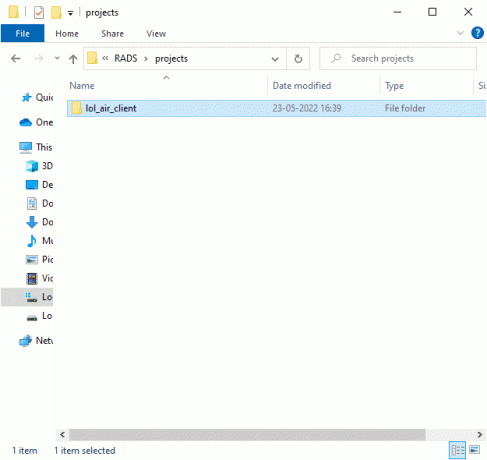
3. Sada desnom tipkom miša kliknite na lol_zračni_klijent mapu i kliknite na Izbrisati opcija.
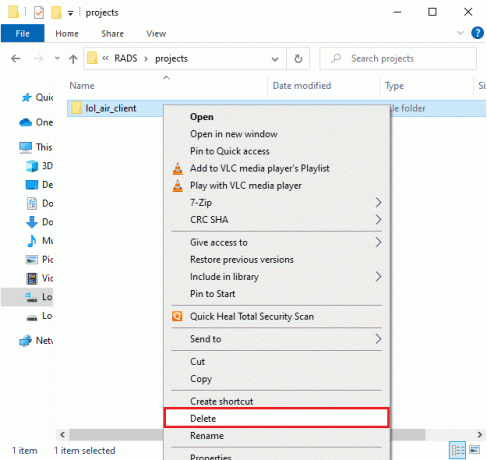
Nakon što izbrišete mapu, ponovno pokretanje svoje računalo i provjerite jeste li riješili problem u igrici League of Legends.
Također pročitajte:Popravite pad okvira za League of Legends
Metoda 5: Podesite datoteku hostova
Ako je host datoteka uredila unose za League of Legends, suočit ćete se s ispravkom da je došlo do neočekivane pogreške s problemom sesije prijave za League of Legends. Stoga morate ukloniti unose da biste riješili isti. Evo nekoliko uputa za podešavanje unosa hostova.
1. u File Explorer, prijeđite na Pogled karticu i provjerite Skriveni predmeti okvir u Pokaži sakrij odjeljak.
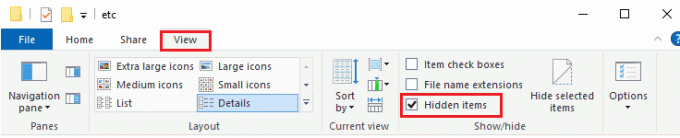
2. Sada idite na sljedeće staza u File Exploreru.
C:\Windows\System32\drivers\itd
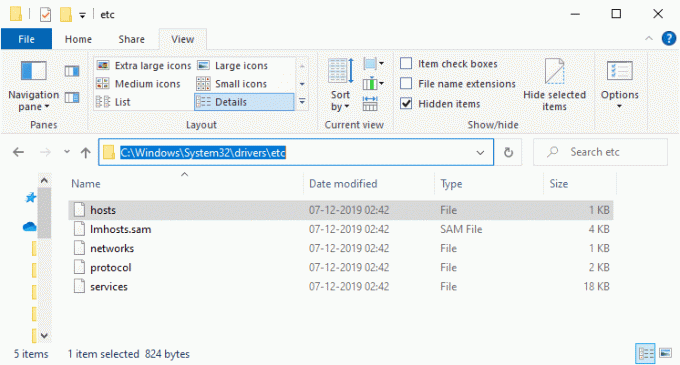
3. Sada odaberite i desnom tipkom miša kliknite na domaćini datoteku i odaberite Otvoriti sa opciju kao što je prikazano.
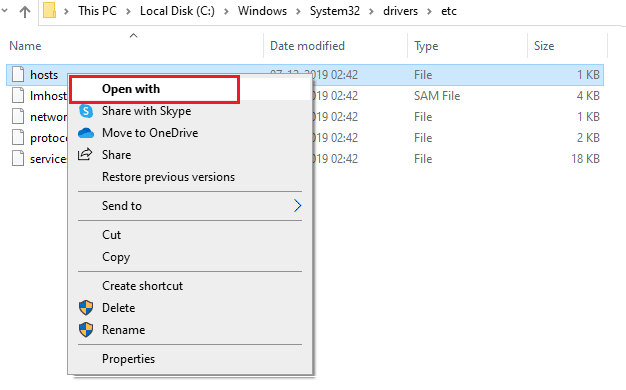
4. Sada odaberite Bilježnica opciju s popisa i kliknite na u redu kako je prikazano.
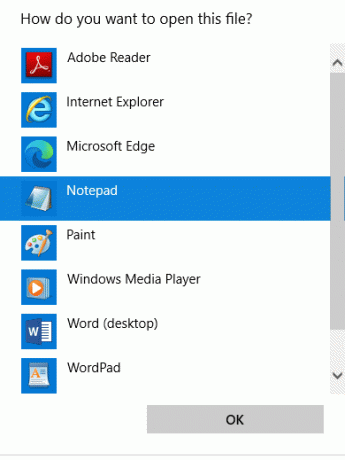
5. Sada, domaćini datoteka će se otvoriti u Bilježnica kako slijedi.
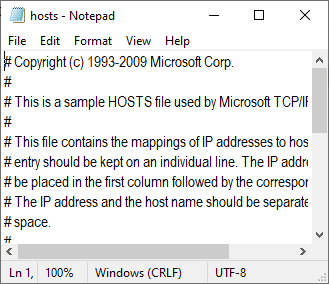
6. Dodajte ovaj redak 67.69.196.42 l3cdn.riotgames.com na dno datoteke.
7. Sada spremite datoteku pritiskom na Tipke Ctrl + S zajedno.
8. Izlaz Bilježnica i provjerite jeste li riješili problem o kojem se raspravljalo.
Metoda 6: Očistite DNS predmemoriju i podatke
Malo je korisnika sugeriralo da im je brisanje predmemorije DNS-a i podataka na računalu pomoglo u rješavanju problema s neuspjelim pokušajem pridruživanja redu čekanja. Slijedite upute.
1. Udari Windows tipka i tip cmd, zatim kliknite na Otvoren.
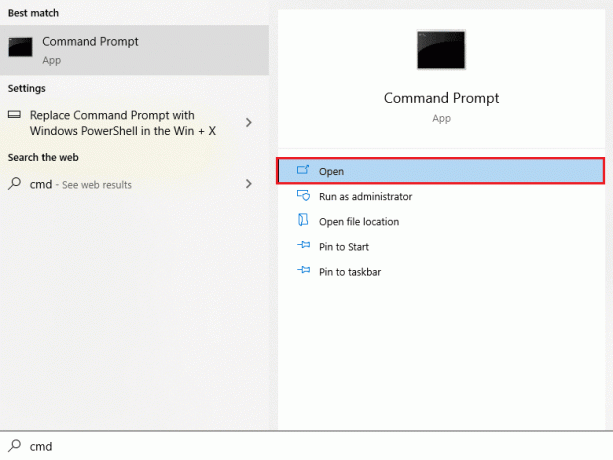
2. Sada upišite sljedeće naredbe jedan po jedan i udari Enter tipka nakon svake naredbe.
ipconfig/flushdnsipconfig/registrdnsipconfig/izdanjeipconfig/obnovinetsh winsock reset

3. Pričekajte da se naredbe izvrše i ponovno pokretanjeračunalo.
Također pročitajte:Popravite crni ekran igre League of Legends u sustavu Windows 10
Metoda 7: Oslobodite prostor na disku
Ako vaše računalo nema prostora za instaliranje novih zakrpa iz igre, ne možete popraviti neočekivanu pogrešku sa sesijom prijave u League of Legends. Stoga najprije provjerite prostor na disku i očistite privremene datoteke ako je potrebno.
Korak I: Provjerite prostor na disku
Za provjeru prostora na disku na računalu sa sustavom Windows 10, slijedite dolje navedene korake.
1. Otvori File Explorer.
2. Sada kliknite na Ovaj PC iz lijevog okna.
3. Provjerite prostor na disku ispod Uređaji i pogoni kao što je prikazano. Ako su crvene, razmislite o brisanju privremenih datoteka.
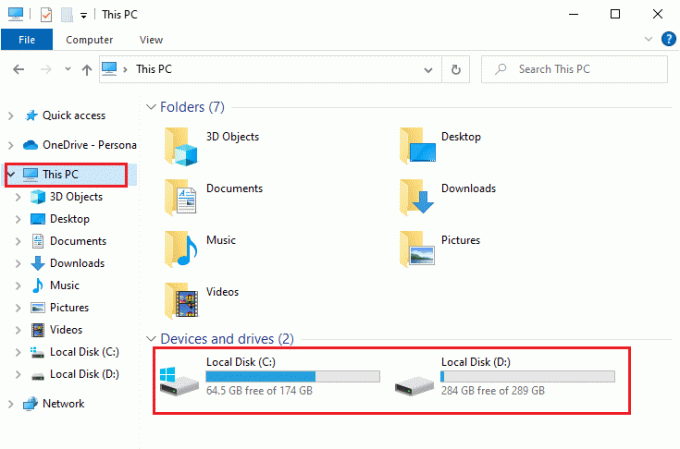
Korak II: Obrišite privremene datoteke
Ako postoji minimalni raspoloživi prostor na vašem računalu koji pridonosi problemu o kojem se raspravlja, slijedite naš vodič 10 načina za oslobađanje prostora na tvrdom disku u sustavu Windows koji vam pomaže izbrisati sve nepotrebne datoteke na računalu.
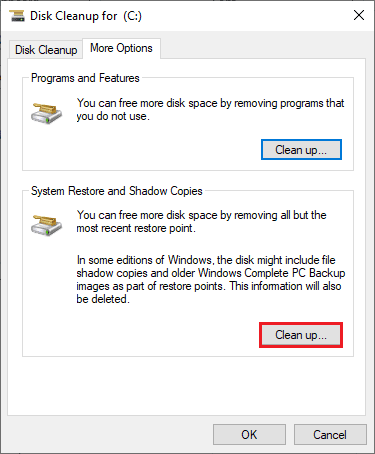
Metoda 8: Promjena DNS adrese
Nekoliko korisnika sugeriralo je da bi vam prebacivanje na Google DNS adrese moglo pomoći da popravite pogrešku LoL Došlo je do neočekivane pogreške s problemom sesije prijave. Ako ispravno pokrenete igru i suočite se s upitom o pogrešci, slijedite naš vodič za promjenu DNS adrese. To će vam pomoći da riješite sve probleme s DNS-om (Domain Name System) kako biste mogli pokrenuti igru bez ikakve gužve.
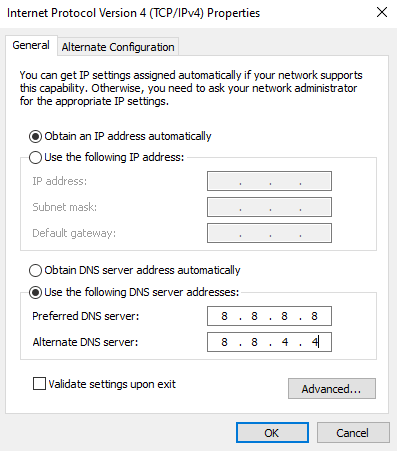
Nakon promjene DNS adrese, provjerite možete li pokrenuti LoL bez zaslona pogreške.
Također pročitajte:Riješite probleme sa zvukom igre League of Legends
Metoda 9: Koristite virtualnu privatnu mrežu
Ipak, ako ne možete riješiti svoj problem, možete pokušati koristiti virtualnu privatnu mrežu. Osigurava da vaša veza bude privatnija i šifrirana. Možete promijeniti zemljopisnu regiju uz pomoć postavki VPN-a tako da možete lako popraviti neočekivanu pogrešku s problemom sesije prijave u League of Legends. Iako postoji toliko mnogo besplatnih VPN-ova dostupnih na internetu, savjetujemo vam da koristite pouzdanu VPN uslugu kako biste uživali u premium verzijama i značajkama. Bacite pogled na naš vodič Što je VPN i kako funkcionira? kako biste saznali više o Virtual Private Limited.
Ako vas zbunjuje kako postaviti VPN na računalu sa sustavom Windows 10, slijedite naš vodič na Kako postaviti VPN na Windows 10 i implementirati iste.

Nakon što postavite VPN vezu, provjerite jeste li riješili problem o kojem se govori.
Metoda 10: Ponovno instalirajte DirectX putem registra
Nekoliko igrača je to potvrdilo ponovno instaliranje DirectX-a na vašem računalu pomogao im je da poprave došlo je do neočekivane pogreške s problemom sesije prijave u League of Legends.
Također pročitajte:Kako promijeniti ime Summonera za League Of Legends
Metoda 11: Ponovno instaliranje igre
Sve pogrešno konfigurirane datoteke u igrici League of Legends dovest će do neočekivane pogreške u sesiji prijave League of Legends problem čak i ako ste slijedili sve gore navedene metode i ažurirali sve na čekanju akcije. Dakle, u ovom slučaju nemate druge mogućnosti nego ponovno instalirati igru. Igra je povezana s vašim računom i kada ponovno instalirate igru, nećete izgubiti svoj napredak. Evo kako ponovno instalirati League of Legends.
1. Udari Windows tipka i tip aplikacije i značajke, zatim kliknite na Otvoren.

2. Sada, traži liga legendi na popisu i kliknite na njega. Zatim odaberite Deinstaliraj opcija.

3. Ako se od vas zatraži, ponovno kliknite Deinstaliraj.
4. Pričekajte da se igra deinstalira, a zatim kliknite Gotovo.

5. Udari Windows tipka, tip %podaci aplikacije% i kliknite na Otvoren.

6. Dvaput kliknite na Riot igre za otvaranje mape.

7. Sada desnom tipkom miša kliknite na Instalirajte League of Legends euw mapa i izbrisati to.

8. pritisni Windows tipka, tip %localappdata% i kliknite na Otvoren.

9. Izbriši liga legendi mapu kao što je prethodno učinjeno u Korak 7 i ponovno pokrenite računalo.
Također pročitajte: Ispravite pogrešku League of Legends Directx u sustavu Windows 10
10. Zatim idite na liga legendi službena stranica stranica za preuzimanje i kliknite na Igraj besplatno opcija.

11. Prijavite se za svoj račun unosom ID e-pošte i klikanjem POČETAK.

12. Kliknite na Preuzmite za Windows opcija. Zatim kliknite na Instalirati opcija.
13. Pričekajte da se igra instalira. Idite do Moja preuzimanja u File Exploreru i dvaput kliknite na postaviti datoteku za pokretanje aplikacije.
14. Prati upute na zaslonu da biste instalirali igru na svoje računalo sa sustavom Windows 10.

Bilješka: Mnogi korisnici i internetski forumi izvijestili su da ponovno instaliranje igre s Hextech alat za popravak pomogao popraviti grešku. Posjetite službenu stranicu alata Hextech Repair i preuzmite program. Besplatan je, stoga kada instalirate i pokrenete alat, vidjet ćete opciju za ponovno instaliranje igre. Slijedite upute za rješavanje problema.
Preporučeno:
- Kako izbrisati filmove iz Vudua
- Ispravite pogrešku Sea of Thieves ne preuzima
- Popravite visoki ping u igrici League of Legends
- Ispravite pogrešku League of Legends 004 u sustavu Windows 10
Nadamo se da je ovaj vodič bio od pomoći i da ste mogli popraviti došlo je do neočekivane pogreške sa sesijom prijave League of Legends problem na vašem uređaju. Javite nam što želite naučiti sljedeće. Također, ako imate bilo kakvih pitanja/prijedloga u vezi s ovim člankom, slobodno ih ostavite u odjeljku za komentare.



